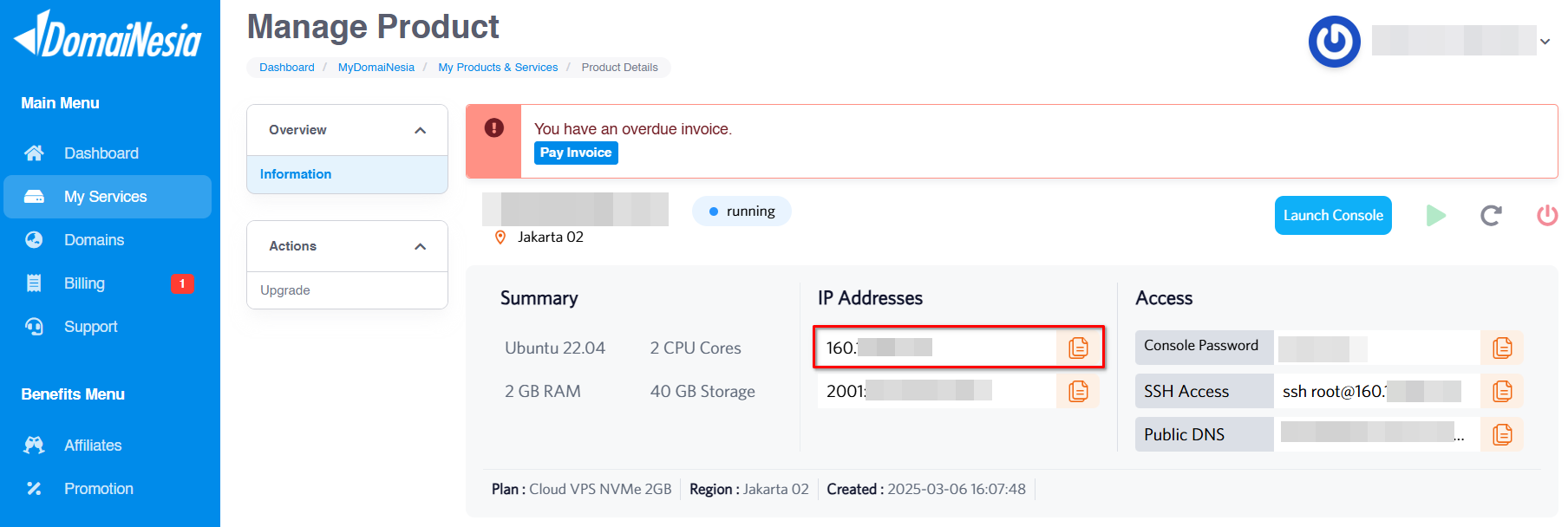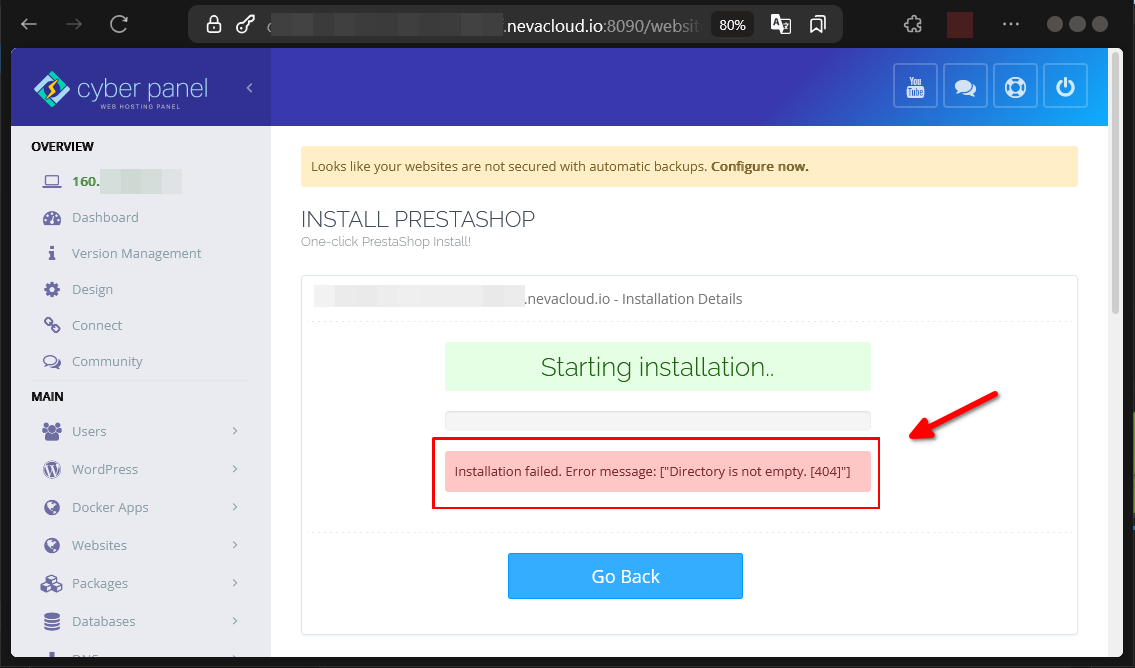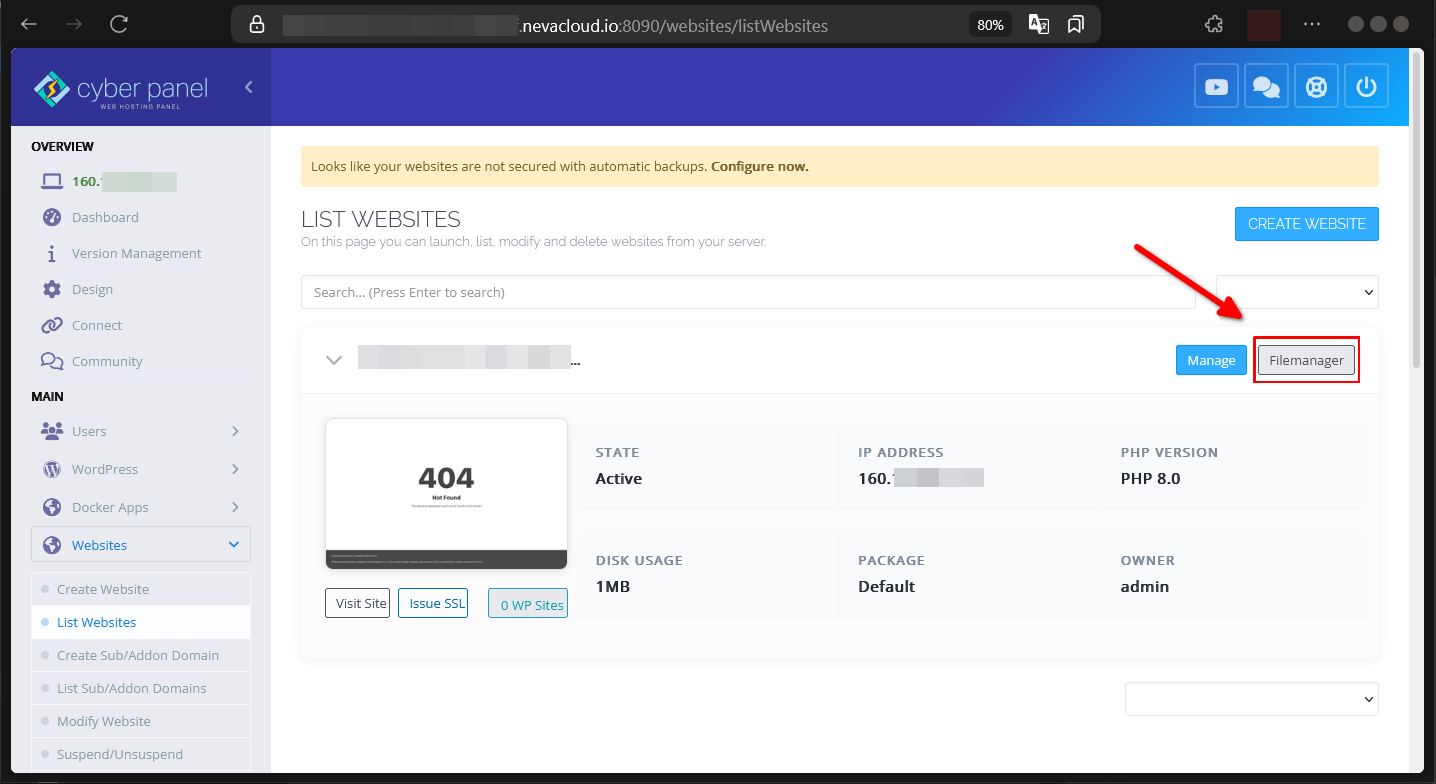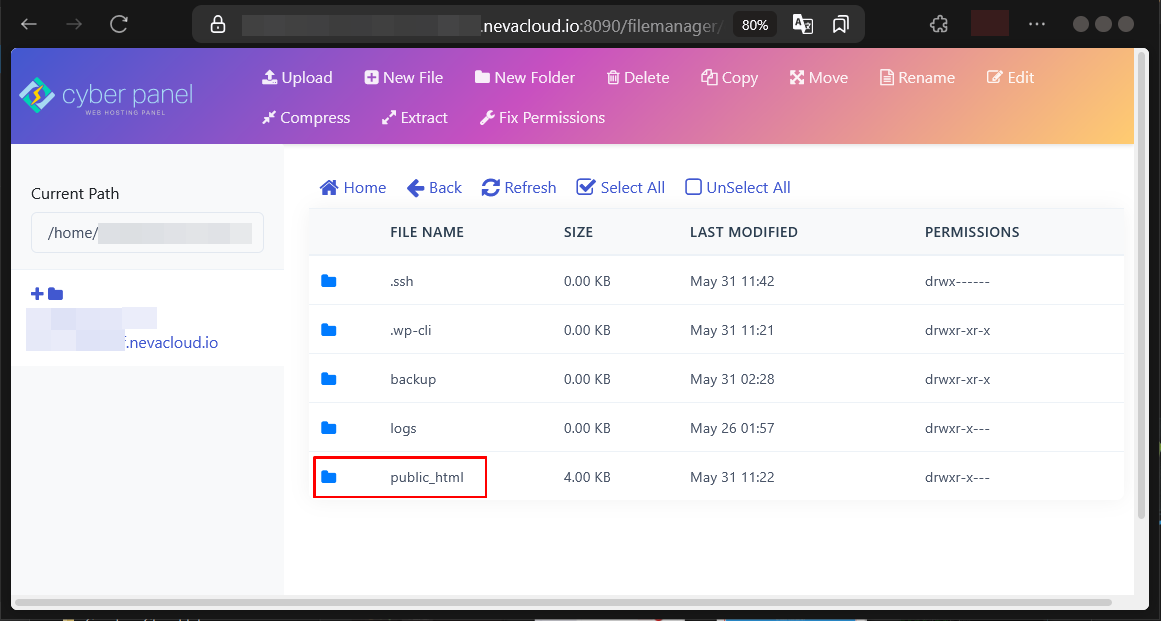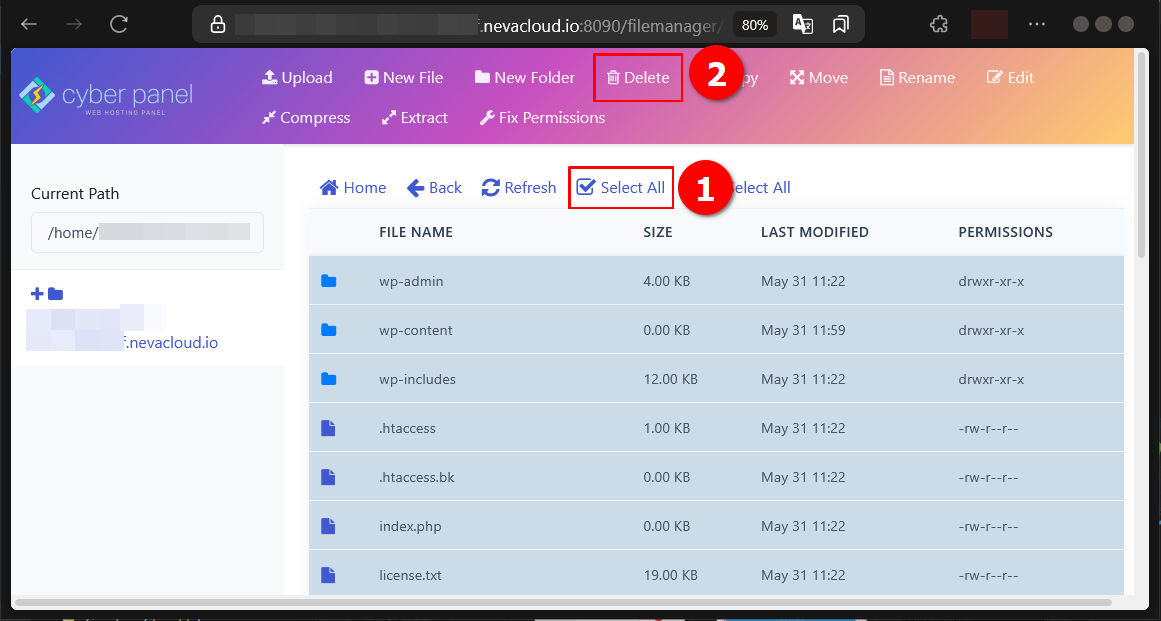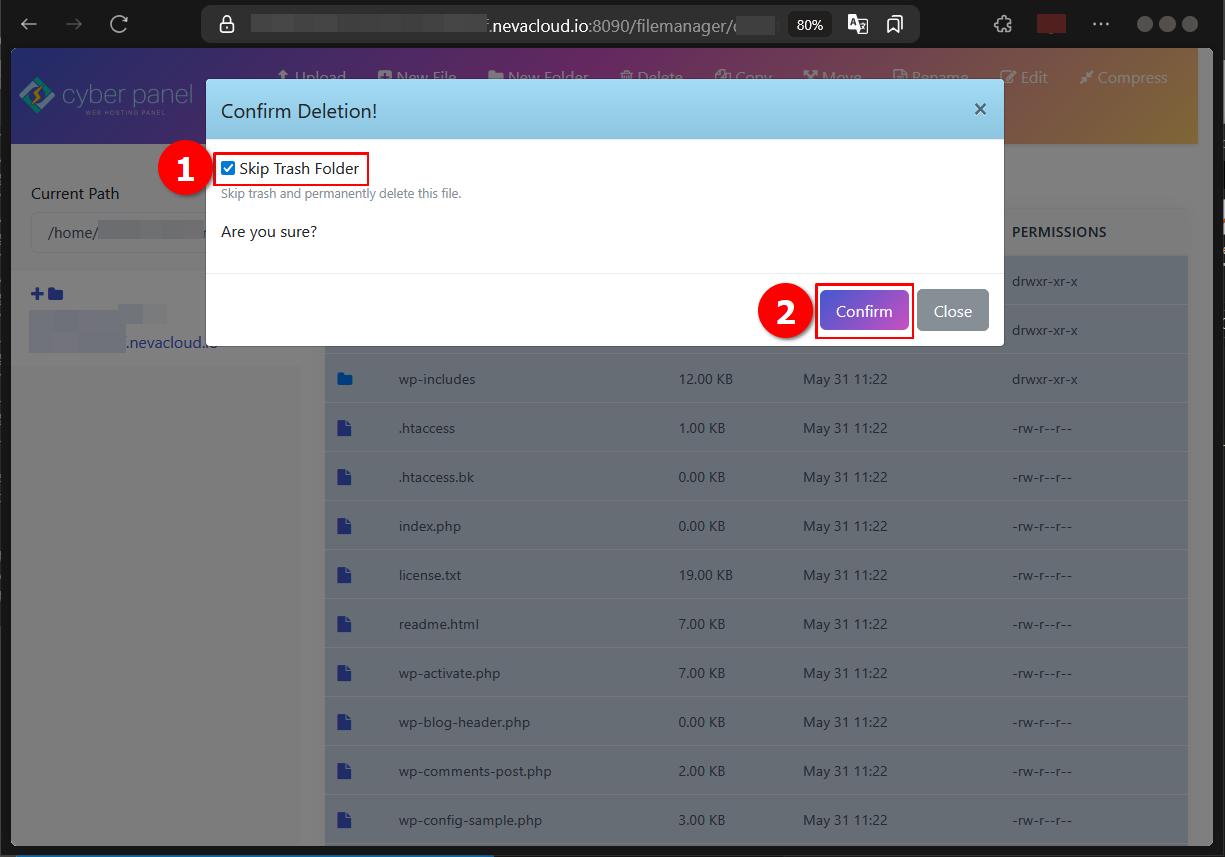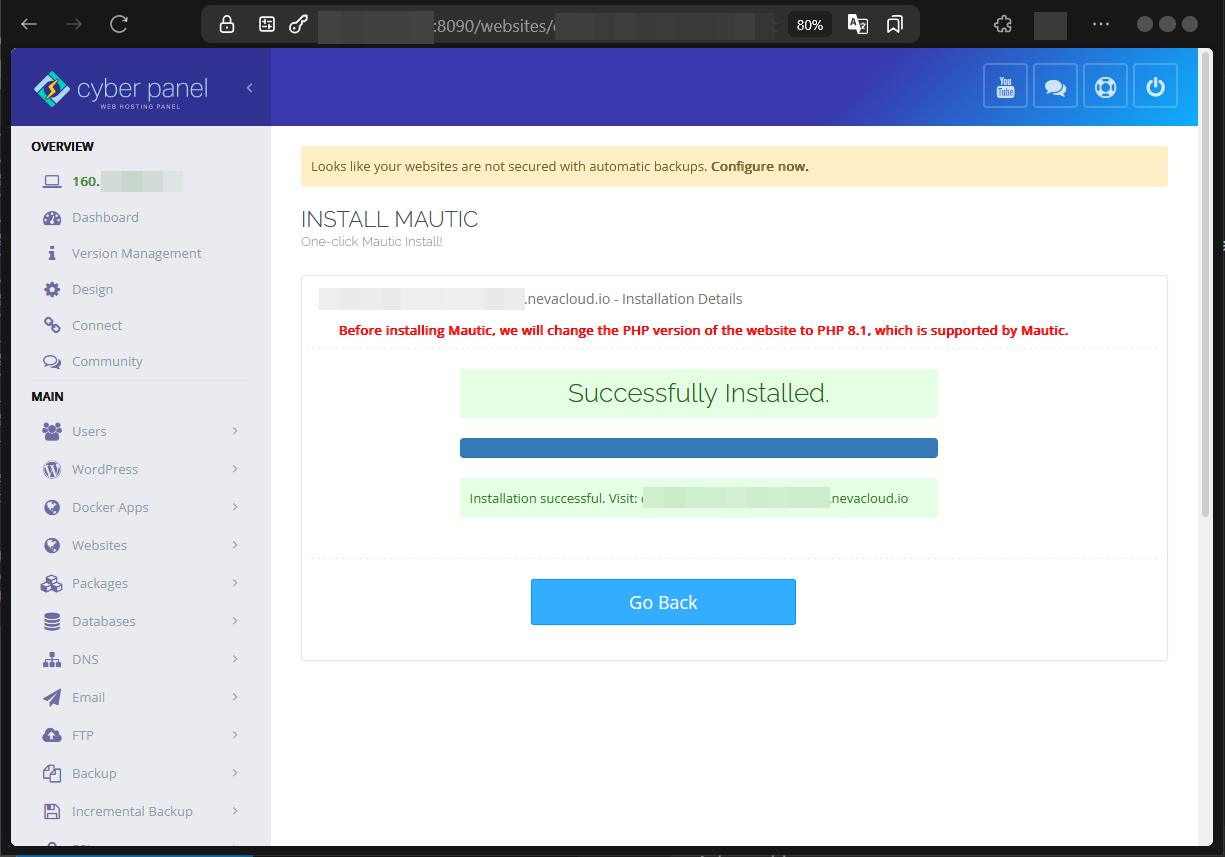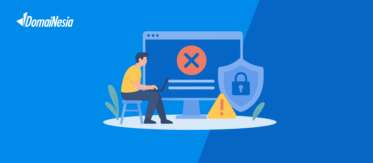Cara Mengatasi Eror ‘Directory Is Not Empty’ di CyberPanel
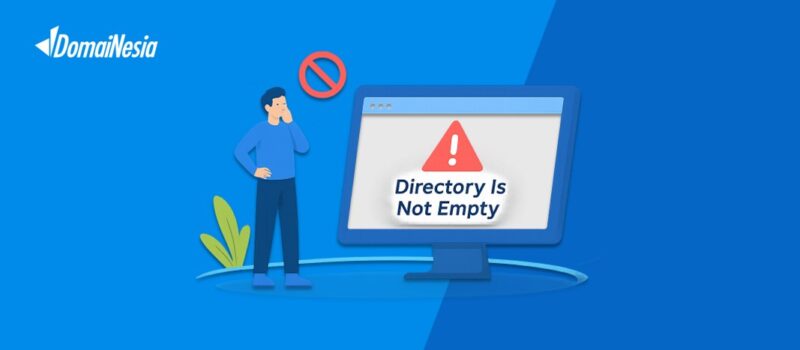
Hai DomaiNesians! Kali ini kita akan membahas cara mengatasi eror ‘Directory Is Not Empty’ di CyberPanel, sebuah masalah yang sering muncul saat mencoba menginstal aplikasi pada website. Eror ini bisa menjadi penghalang saat kita ingin memasang aplikasi seperti WordPress, PrestaShop, atau Mautic. Untungnya, CyberPanel menyediakan solusi praktis melalui fitur File Manager yang memungkinkan kita mengelola isi folder website dengan mudah. Dengan fitur ini, kita bisa menghapus file-file yang menyebabkan eror tersebut, sehingga proses instalasi aplikasi dapat berjalan lancar. Panduan ini akan memandu kita langkah demi langkah untuk menyelesaikan masalah ini dengan cepat dan efisien.
Bagaimana Eror ‘Directory Is Not Empty’ Bisa Terjadi?
Eror ‘Directory Is Not Empty’ biasanya muncul saat kita mencoba menginstal aplikasi pada website di CyberPanel, seperti WordPress, PrestaShop, atau Mautic. Eror ini terjadi karena folder public_html pada website tersebut tidak kosong, melainkan sudah berisi file atau direktori dari instalasi sebelumnya. Misalnya, jika website sebelumnya telah terpasang WordPress, folder public_html akan berisi file-file terkait WordPress, sehingga menyebabkan konflik saat kita mencoba menginstal aplikasi baru.
Untuk mengatasi masalah ini, kita perlu mengakses folder public_html melalui fitur File Manager yang tersedia di CyberPanel. Fitur ini memungkinkan kita untuk mengelola direktori website dan menghapus semua isi folder yang menyebabkan eror. Setiap website yang dibuat di CyberPanel dilengkapi dengan fitur File Manager, sehingga kita dapat dengan mudah mengakses dan mengelola file-file tersebut. Dalam panduan ini, kita akan mendemonstrasikan langkah-langkah untuk mengatasi eror ini secara terperinci. Setelah eror ini teratasi, kita dapat melanjutkan instalasi aplikasi tanpa kendala, memastikan website berjalan sesuai harapan.
Pada saat kita mengatasi eror ini, maka file yang terdapat pada folder public_html akan hilang sehingga kita perlu melakukan cadangkan file di CyberPanel. Pada daftar panduan di DomaiNesia sudah tersedia mengenai panduan tersebut jika terdapat file penting yang perlu diselamatkan. Fokus pada panduan ini adalah pada mengatasi eror ‘Directory Is Not Empty’, sehingga panduan mengenai cadangkan file di CyberPanel akan tersedia pada artikel panduan yang berbeda.
Mengakses Dashboard CyberPanel
Nah, DomaiNesians! Sebelum kita mulai mengatasi eror, langkah pertama adalah mengakses dashboard CyberPanel. Setelah memahami penyebab eror ‘Directory Is Not Empty’ seperti yang telah dijelaskan, kita perlu masuk ke dashboard untuk menggunakan fitur File Manager. Panduan ini menggunakan CyberPanel versi 2.4 dengan lisensi gratis, sehingga antarmuka yang ditampilkan mungkin sedikit berbeda jika kita menggunakan versi berlisensi. Namun, langkah-langkah yang dijelaskan tetap dapat diterapkan dengan mudah.
Jika kita belum memiliki VPS atau hosting untuk menjalankan CyberPanel, kita bisa segera memeriksanya di Paket Hosting DomaiNesia atau Cloud VPS Termurah dan Mudah di DomaiNesia. Untuk mengakses dashboard CyberPanel, kita perlu mengetahui alamat IP VPS terlebih dahulu. IP ini dapat dilihat melalui Dashboard VPS MyDomaiNesia. Setelah mendapatkan IP, tambahkan port 8090 pada alamat tersebut, misalnya http://160.12.34.56:8090, untuk masuk ke halaman login CyberPanel. Masukkan kredensial yang sesuai, dan kita siap untuk melangkah ke proses berikutnya.
Proses Eror ‘Directory Is Not Empty’ Terjadi
Eror ‘Directory Is Not Empty’ biasanya terjadi ketika kita mencoba menginstal aplikasi baru pada website yang sudah memiliki instalasi sebelumnya, misalnya WordPress. Dalam kasus ini, folder public_html pada website sudah terisi dengan file-file WordPress, seperti berkas konfigurasi, tema, atau plugin. Ketika kita ingin menginstal aplikasi lain, seperti Mautic atau PrestaShop, pada website yang sama, CyberPanel akan mendeteksi bahwa folder public_html tidak kosong, sehingga proses instalasi terhenti.
Saat mencoba instalasi, kita akan melihat pemberitahuan berwarna merah dengan pesan berikut:
|
1 |
Installation failed. Error Message: ["Directory is not empty. [404]"] |
Pesan ini menunjukkan bahwa proses pengunduhan aplikasi, misalnya PrestaShop, terhambat karena adanya file di folder public_html. Istilah “Directory” dalam pesan eror ini merujuk pada folder public_html, tempat aplikasi seperti WordPress beroperasi. Untuk mengatasi masalah ini, kita perlu mengosongkan folder tersebut menggunakan fitur File Manager yang tersedia untuk setiap website di CyberPanel. Langkah selanjutnya akan menjelaskan cara melakukannya secara rinci.
Proses Mengatasi Eror
Mengatasi eror ‘Directory Is Not Empty’ memerlukan penghapusan seluruh file di folder public_html. Namun, perlu diingat bahwa tindakan ini akan menghapus semua data dari aplikasi yang sudah terinstal sebelumnya. Jika ada data penting di folder tersebut, sebaiknya kita membuat cadangan terlebih dahulu. Untuk panduan tentang backup dan restore di CyberPanel, kita bisa mengunjungi artikel terkait di daftar panduan DomaiNesia.
Untuk memulai, akses halaman List Websites melalui menu Websites, lalu pilih sub-menu List Websites yang ada di sidebar dashboard CyberPanel. Halaman ini akan menampilkan daftar semua website yang dikelola.
Setelah masuk ke halaman List Websites, cari website yang mengalami eror dan klik tombol File Manager di pojok kanan baris website tersebut. Tombol ini akan membawa kita ke halaman pengelolaan file untuk website yang dipilih.
Di halaman File Manager, cari folder public_html di direktori root website. Folder ini berisi semua file yang terkait dengan aplikasi yang sudah terinstal, seperti WordPress.
Setelah masuk ke folder public_html, klik tombol Select All di atas tabel untuk memilih semua file dan direktori di dalamnya. Kemudian, klik tombol Delete untuk membuka jendela konfirmasi penghapusan.
Saat jendela konfirmasi muncul, kita bisa mencentang opsi Skip Trash Folder untuk menghapus file secara permanen. Opsi ini membantu menghemat ruang penyimpanan VPS karena file tidak akan dipindahkan ke folder sampah. Pastikan untuk memeriksa kembali apakah semua data penting sudah dicadangkan sebelum melanjutkan.
Jika sudah yakin, klik tombol Confirm untuk menghapus semua file di folder public_html. Setelah proses penghapusan selesai, folder tersebut akan kosong, dan kita bisa mencoba menginstal ulang aplikasi yang diinginkan, seperti Mautic, melalui CyberPanel. Dalam panduan ini, kita akan mencoba menginstal Mautic untuk memastikan proses berjalan lancar. Saat instalasi dilakukan, kita akan melihat pemberitahuan Successfully Installed, menandakan bahwa eror telah teratasi.
Eror Telah Berhasil Teratasi!
Selamat DomaiNesians!, kita telah berhasil mengatasi eror ‘Directory Is Not Empty’ di CyberPanel! Dengan menggunakan fitur File Manager, kita dapat dengan mudah mengosongkan folder public_html dan melanjutkan instalasi aplikasi tanpa hambatan. Langkah-langkah yang telah dijelaskan, mulai dari mengakses dashboard, menemukan folder public_html, hingga menghapus isinya, memastikan proses instalasi berjalan lancar. Sekarang, website kita siap menjalankan aplikasi baru seperti Mautic atau PrestaShop dengan performa optimal.
Jangan lupa untuk selalu mencadangkan data penting sebelum melakukan perubahan besar pada website, jika terdapat error yang sama terjadi, jangan khawatir karena panduan – panduan mengenai backup dan restore di CyberPanel sudah tersedia pada daftar panduan di DomaiNesia. Sampai jumpa di artikel dan panduan DomaiNesia berikutnya!